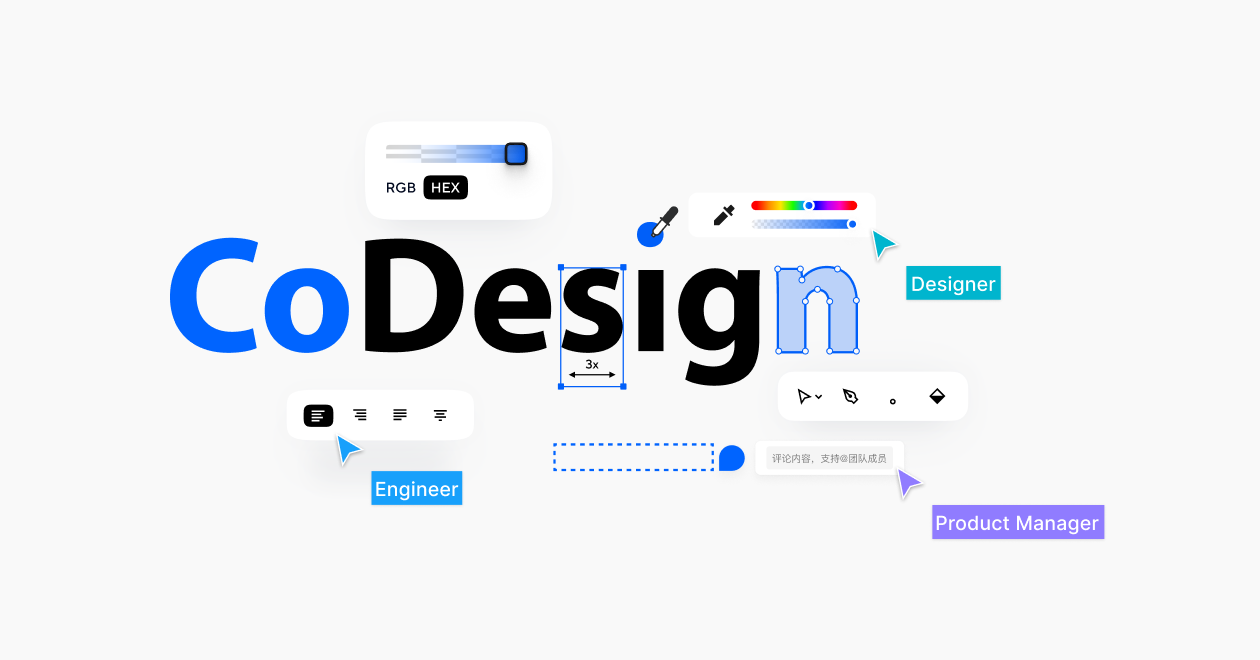Photoshop 是一款广泛使用的图像编辑软件,提供了丰富的滤镜功能,使用户能够轻松地为图像添加各种特殊效果。本文将详细介绍如何在 Photoshop 中使用滤镜,以及如何利用这些滤镜创造出令人惊艳的作品。
一、PS 滤镜简介
在 Photoshop 中,滤镜是一种可以对图像进行各种变换和处理的工具。它们可以实现模糊、锐化、扭曲、光照等多种效果,为用户提供了无限的创意空间。要使用滤镜,首先需要了解以下几个基本概念:
滤镜库:Photoshop 中的滤镜都位于“滤镜”菜单中。用户可以通过滤镜库快速找到并应用所需的滤镜。
参数设置:大多数滤镜都允许用户自定义其参数,以达到理想的效果。在使用滤镜时,请务必仔细阅读参数设置说明,并根据需要进行调整。
图层与蒙版:滤镜通常应用于整个图层,但用户也可以通过使用蒙版来限制滤镜的作用范围,实现更加精细的编辑。
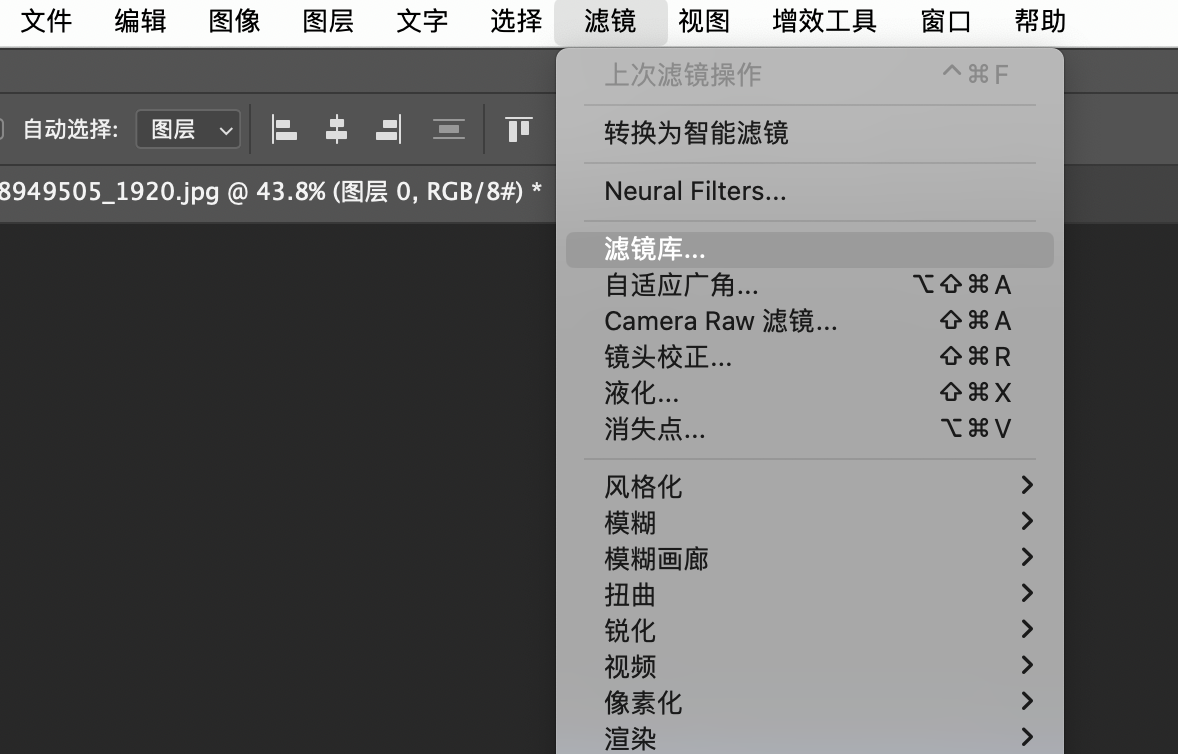
二、常用 PS 滤镜的使用技巧
Photoshop 中的滤镜种类繁多,以下是一些常用且实用的滤镜:
模糊滤镜:模糊滤镜可以降低图像的清晰度,产生柔和、朦胧的效果。常用的模糊滤镜有“高斯模糊”(Gaussian Blur)、“动感模糊”(Motion Blur)等。
锐化滤镜:锐化滤镜可以增强图像的边缘轮廓,使画面更加清晰锐利。常用的锐化滤镜有“智能锐化”(Smart Sharpen)、“USM 锐化”(Unsharp Mask)等。
风格化滤镜:风格化滤镜可以模拟各种艺术效果,如油画、浮雕、水彩等。这些滤镜非常适合用于创意设计和艺术创作。
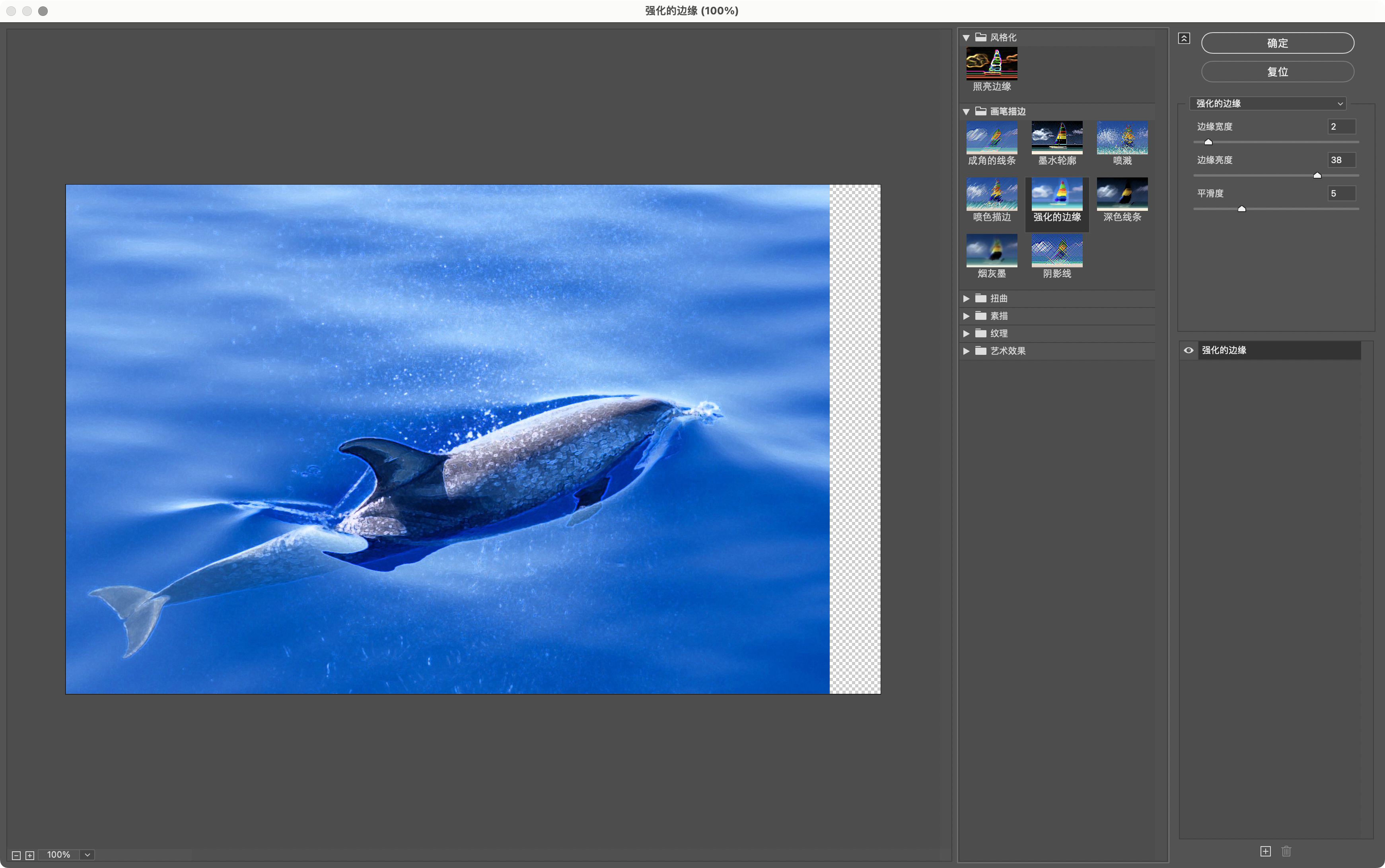
三、PS 滤镜的高级应用技巧
除了基本的滤镜使用技巧外,以下是一些高级应用技巧供用户参考:
智能对象应用滤镜:在 Photoshop 中,用户可以将滤镜应用于智能对象而非普通图层。这样做的好处是,智能对象允许用户随时调整滤镜参数而不损失图像质量。
滤镜叠加与混合模式:通过将多个滤镜叠加在一起并调整其混合模式,用户可以创造出更加丰富多样的视觉效果。
使用插件扩展滤镜功能:除了 Photoshop 自带的滤镜外,还有许多第三方插件可以为用户提供更多的滤镜效果和功能。
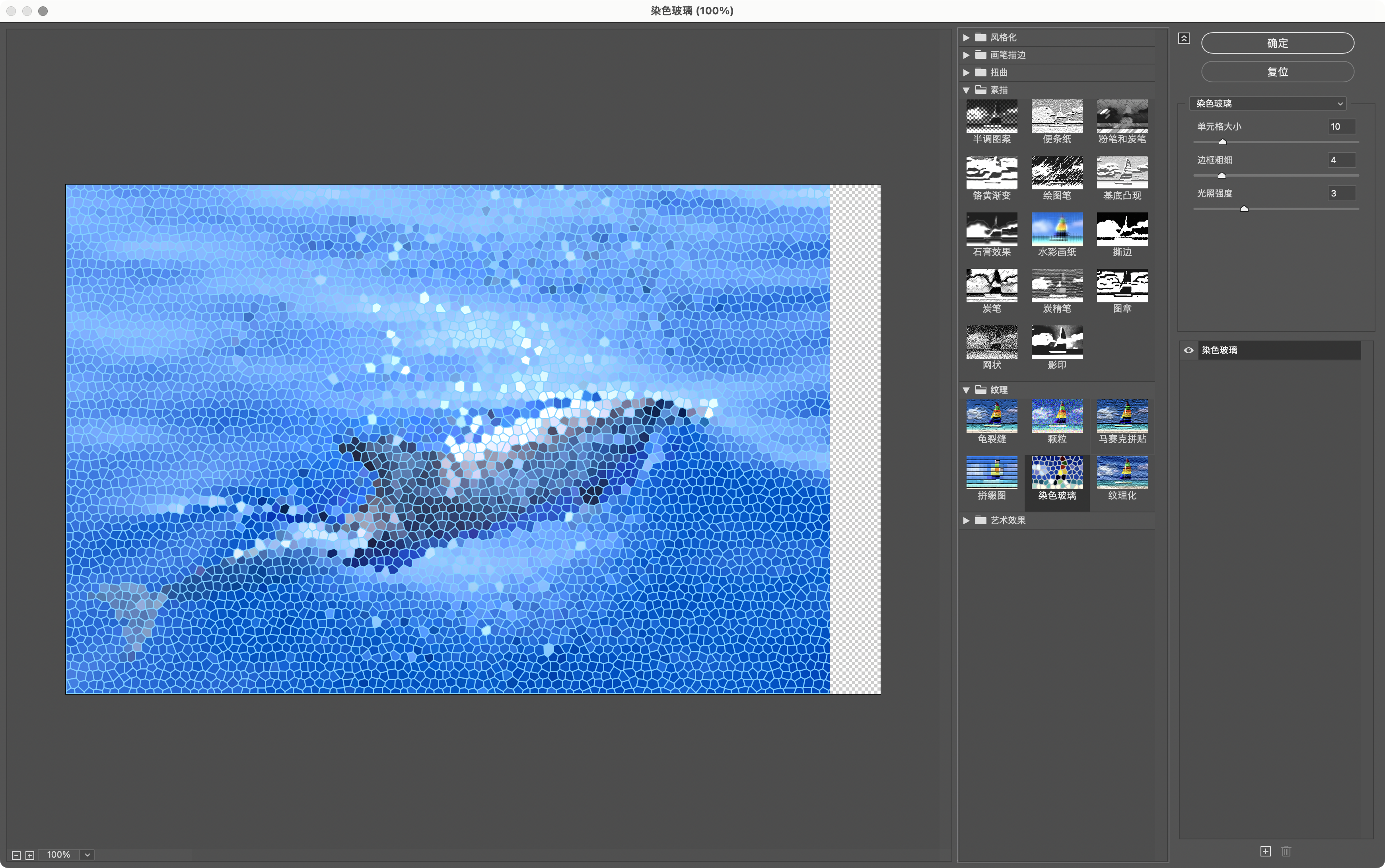
四、使用 CoDesign 上传 PS 设计图
在设计过程中,我们经常需要与其他团队成员协作。这时候,一个好的设计资产管理工具就显得尤为重要。这里推荐大家免费使用 CoDesign (opens new window) 来管理你的设计稿。
CoDesign 是一个强大的在线设计协作平台,它可以帮助你轻松地上传、共享和管理设计稿。通过 CoDesign,你可以实时查看其他团队成员的修改,还可以方便地进行评论和反馈。